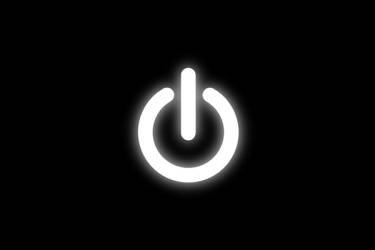VMWare虚拟机玩CentOS之利用NAT联网
虚拟机VMware下安装CentOS,但要想让CentOS也能联网,就需要做些设置了!
默认情况下,NAT模式下Host主机的“网络连接”中会出现了一个虚拟的网卡VMnet8。
Host主机上的VMnet8虚拟网卡就相当于连接到内网的网卡,Host主机上的物理网卡就相当于连接到外网的网卡,而虚拟机本身则相当于运行在内网上的计算机,虚拟机内的虚拟网卡则独立于Virtual Ethernet Switch(VMnet8)。在这种方式下,VMware自带的DHCP服务会默认地加载到Virtual Ethernet Switch(VMnet8)上,这样虚拟机就可以使用DHCP服务。更为重要的是,VMware自带了NAT服务,提供了从Host主机的VMnet8虚拟网卡到外网的地址转换。
具体操作步骤:
1、首先开启VMWare中NAT服务,在设置 - Network Adapter 中,选择“网络连接”为 NAT:使用已共享的主机IP地址;
2、打开VMWare程序目录下的vmnetcfg.exe,也就是虚拟网络编辑器,将“主机虚拟适配器”设置为VMnet8;
3、设置VMnet8的子网、DHCP和NAT,一般情况下默认即可,但需要启动WMnet8的DHCP服务和NAT;
4、运行虚拟机CentOS,打开系统->管理->网络,将eth0的IP,子网掩码和默认网关设置为VMnet8中一样的,然后还要记得点击激活!
5、重启虚拟机CentOS即可联网。